Leter du etter en måte å kontrollere PC-en din fra over hele rommet? I dag ser vi på hvordan du kan gjøre iPhone og iPod Touch om til en fjernkontroll med HippoRemote Lite.
Hva du trenger:
- Windows, Mac eller Linux vertsdatamaskin. (Er trinnene nedenfor vist i Windows 7)
- HippoVNC-serverprogramvare installert på vertsdatamaskinen din. (Linux-brukere kan bruke inkludert VNC-serverprogramvare)
- HippoRemote Lite-appen installert fra App Store.
- En WiFi-ruter.
HippoVNC Server Install
Last ned HippoVNC Server-filen. Lenken finner du på slutten av artikkelen.
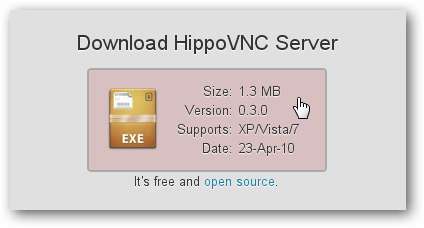
Åpne filen og velg Kjør.
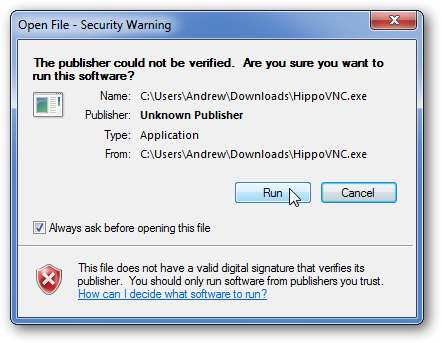
Velg en mappe du vil pakke ut filen med.
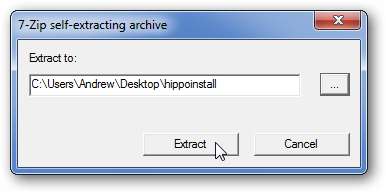
Kjør WinVNC.exe-filen.
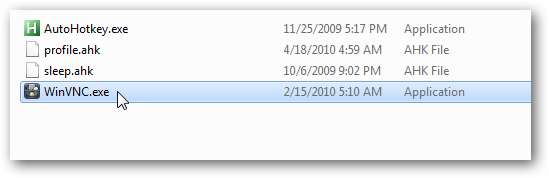
Hvis du blir bedt om det av brannmurapplikasjonen, velger du å gi tilgang til HippoVNC.
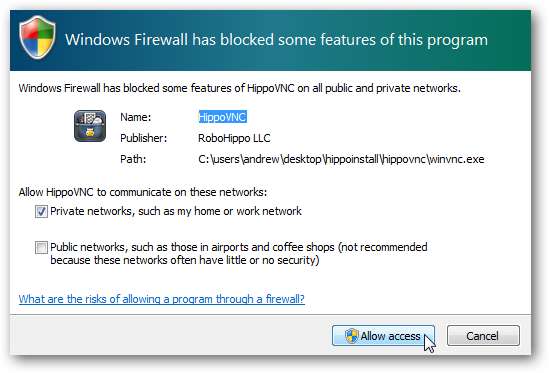
I innstillingsvinduet skriver du inn et passord under Autentisering og velger OK.
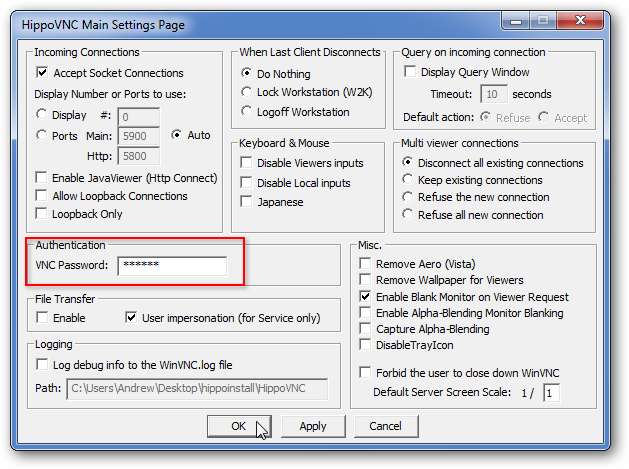
Deretter, hvis du ikke har iTunes installert på PCen, må du skaffe IP-adressen til vertsmaskinen din. Det er mange måter å gjøre dette på, men det enkleste er å holde musepekeren over HippoRemote Lite-ikonet i systemstatusfeltet.
Merk: Hvis iTunes er installert på vertsdatamaskinen, kan HippoRemote automatisk oppdage datamaskinen din, slik at du ikke trenger å oppgi IP-adressen.
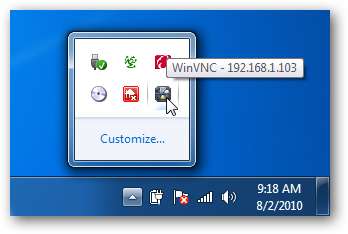
Kjører HippoVNC som en tjeneste
Hvis du vil at HippoVNC skal kjøre hver gang du starter PCen, kan du kjøre den som en tjeneste. (Ellers må du starte den manuelt hver gang du vil bruke den.) Hvis du vil kjøre HippoVNC som en tjeneste, høyreklikker du på ikonet for systemfeltet og velger Installer tjeneste.

Deretter må du koble iPhone eller iPod Touch til WiFi-nettverket . Når du er koblet til, åpner du HippoRemote Lite-appen og velger Legg til tilkobling.
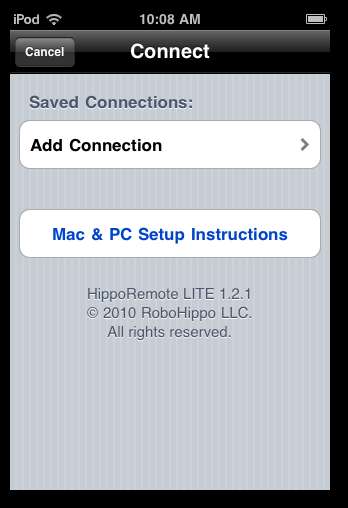
Skriv inn IP-adressen for verten og passordet du skrev inn tidligere i vinduet HippoVNC Settings. Trykk på Ferdig når du er ferdig.
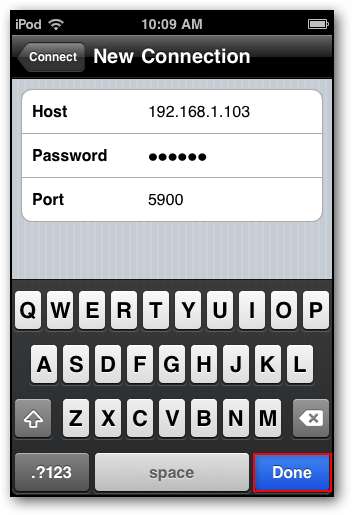
Nå skal du se datamaskinens IP-adresse vises under Lagrede tilkoblinger. Velg den for å koble til PCen.
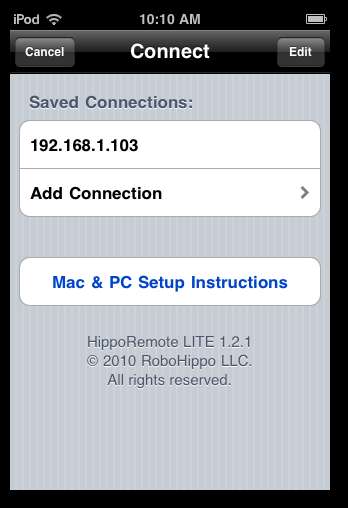
Du vil bli møtt av HippoRemote Settings-skjermen, der kan gjøre visse justeringer, for eksempel sporing og rullehastighet. Noen alternativer, for eksempel innstilling av makroer, er bare tilgjengelige i den fullstendige (kommersielle) versjonen av HippoRemote. Trykk på styreflateknappen øverst til venstre for å bytte til styreflaten.
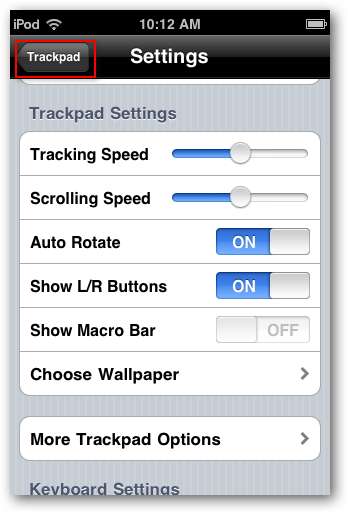
Nå er du klar til å kontrollere datamaskinen din. For å flytte markøren på dataskjermen, dra eller dra fingeren over styreflaten.
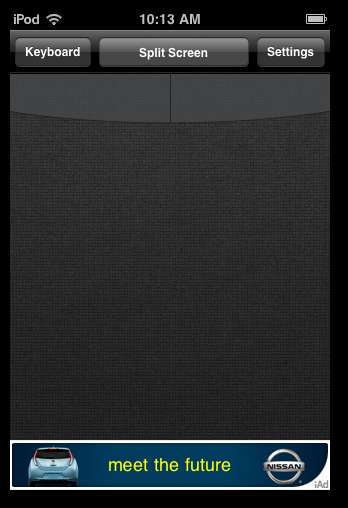
Knappene øverst fungerer som høyre og venstre museknapp. Bare trykk på dem for høyre og venstre museklikk.
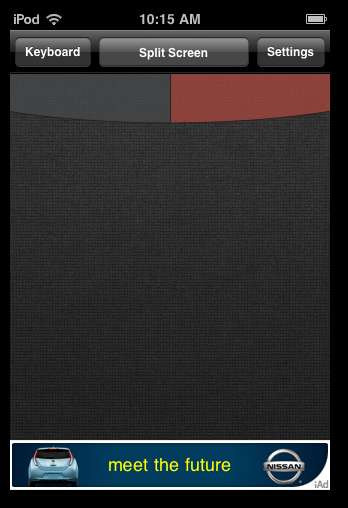
Velg tastaturknappen for å bytte for å få frem skjermtastaturmodus, skriv inn tekst.
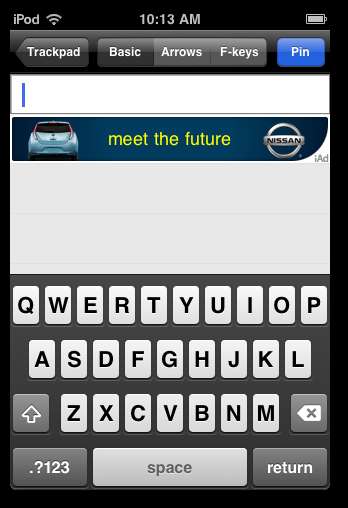
Delt skjermknapp vil gi deg både tastaturet og styreflaten samtidig.
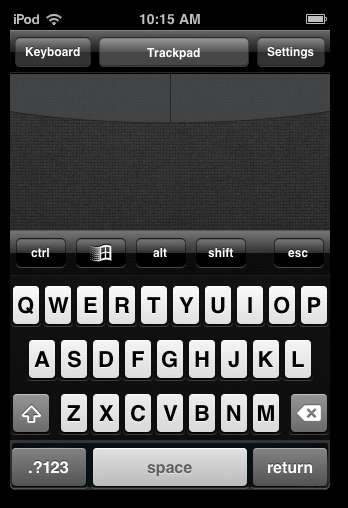
Konklusjon
HippoRemote Lite er en glatt og enkel måte å kontrollere PCen din fra iPhone eller iPod Touch. Hvis du er interessert i noen av ekstra funksjoner som er tilgjengelige i den kommersielle versjonen av HippoRemote, kan du sjekke ut vår anmeldelse av HippoRemote Pro 2.2.







